Entpivotierungstransformation im Mappingdatenfluss
GILT FÜR: Azure Data Factory
Azure Data Factory  Azure Synapse Analytics
Azure Synapse Analytics
Tipp
Testen Sie Data Factory in Microsoft Fabric, eine All-in-One-Analyselösung für Unternehmen. Microsoft Fabric deckt alle Aufgaben ab, von der Datenverschiebung bis hin zu Data Science, Echtzeitanalysen, Business Intelligence und Berichterstellung. Erfahren Sie, wie Sie kostenlos eine neue Testversion starten!
Datenflüsse sind sowohl in Azure Data Factory als auch in Azure Synapse-Pipelines verfügbar. Dieser Artikel gilt für Zuordnungsdatenflüsse. Wenn Sie noch nicht mit Transformationen arbeiten, lesen Sie den Einführungsartikel Transformieren von Daten mit einem Zuordnungsdatenfluss.
Verwenden Sie die Entpivotisierung in einem Zuordnungsdatenfluss, um ein nicht normalisiertes Dataset in eine stärker normalisierte Version zu ändern, indem Werte aus mehreren Spalten eines einzelnen Datensatzes in mehrere Datensätze mit den gleichen Werten in einer einzelnen Spalte erweitert werden.
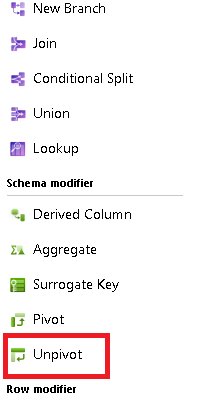
Gruppierung aufheben nach
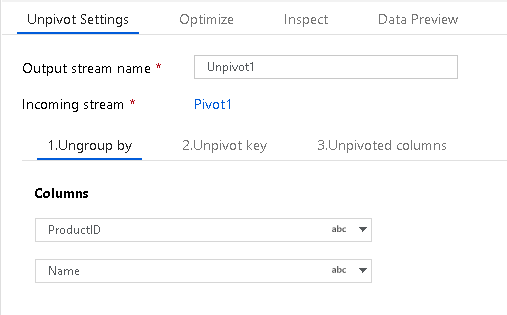
Legen Sie zuerst die Spalten fest, nach denen Sie die Gruppierung für Ihre Entpivotierungsaggregation aufheben möchten. Legen Sie eine oder mehrere Spalten für das Aufheben der Gruppierung mit dem Pluszeichen (+) neben der Spaltenliste fest.
Entpivotierungsschlüssel
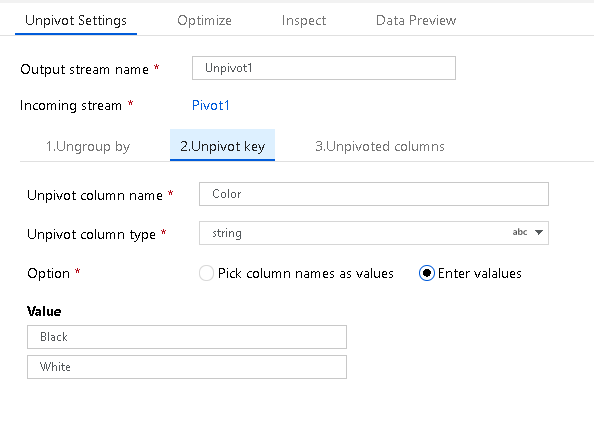
Der Entpivotierungsschlüssel ist die Spalte, die der Dienst von einer Spalte in eine Zeile pivotiert. Standardmäßig wird jeder eindeutige Wert im Dataset für dieses Feld in eine Zeile pivotiert. Sie können jedoch die Werte aus dem Dataset optional eingeben, die in Zeilenwerte pivotiert werden sollen.
Entpivotierte Spalten
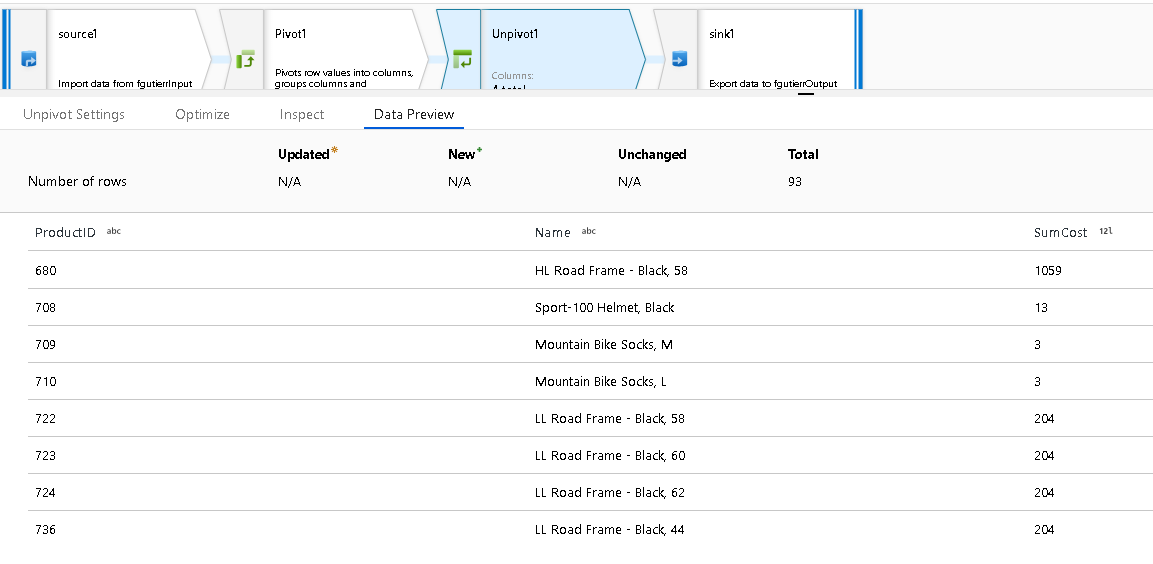
Wählen Sie abschließend den Spaltennamen zum Speichern der Werte für entpivotierte Spalten aus, die in Zeilen transformiert werden.
(Optional) Zeilen mit NULL-Werten können verworfen werden.
Im oben stehenden Beispiel ist „SumCost“ der ausgewählte Spaltenname.
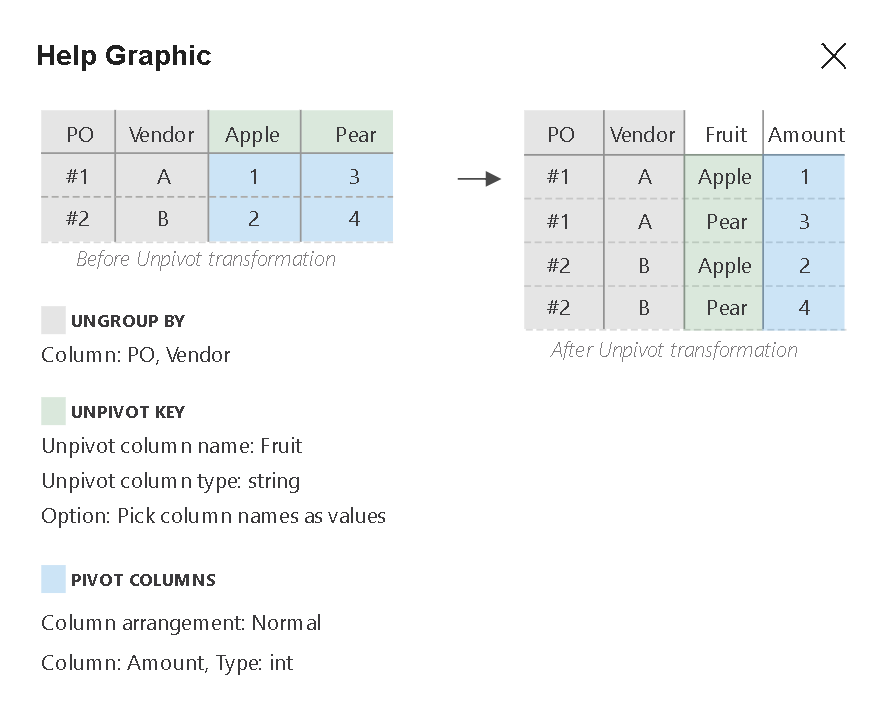
Wenn Sie die Spaltenanordnung auf „Normal“ festlegen, werden alle neuen entpivotierten Spalten aus einem einzelnen Wert gruppiert. Durch Festlegen der Spaltenanordnung auf „Lateral“ werden die neuen entpivotierten Spalten gruppiert, die aus einer vorhandenen Spalte generiert wurde.
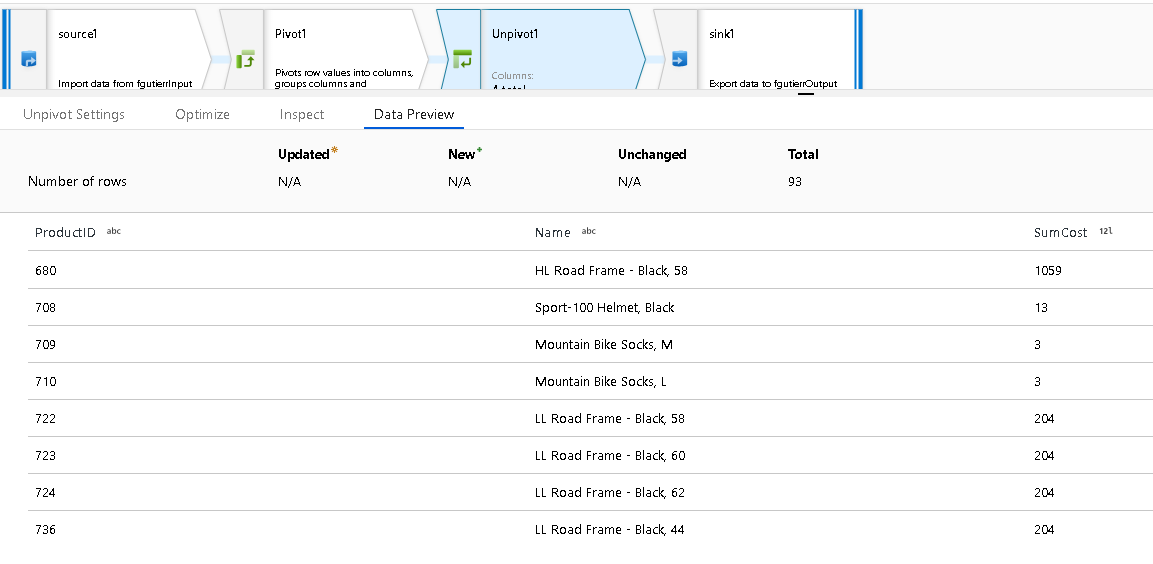
Im letzten Resultset der entpivotierten Daten werden die Spaltensummen angezeigt, die jetzt in separaten Zeilenwerten entpivotiert sind.
Zugehöriger Inhalt
Verwenden der Pivotierungstransformation zum Pivotieren von Zeilen zu Spalten
Feedback
Bald verfügbar: Im Laufe des Jahres 2024 werden wir GitHub-Issues stufenweise als Feedbackmechanismus für Inhalte abbauen und durch ein neues Feedbacksystem ersetzen. Weitere Informationen finden Sie unter https://aka.ms/ContentUserFeedback.
Feedback senden und anzeigen für